
Лабораторная работа 3.7. Фильтрация данных
Данные, размещенные в столбцах с заголовком (помимо имен А, В, С, …), можно фильтровать. Отфильтровать список означает скрыть все строки за исключением тех, которые удовлетворяют заданным условиям отбора. Для простых условий отбора существует команда Автофильтр, которую можно активизировать из меню Данные / Фильтр / Автофильтр, предварительно указав (щелчком мыши) любую ячейку в списке. Excel выведет кнопки со стрелками (кнопки автофильтра) рядом с каждым заголовком столбца. Щелчок по стрелке рядом с заголовком столбца раскрывает список значений, которые можно использовать для задания условий отбора строк. Рассмотрим некоторые из таких условий для таблицы Товары на складе, размещенной на листе Задание №1 в книге Лабораторные.xls.
1 Покажите продукцию, заказанную фирмой Элтек.
Выполнение:
1.1 Скопируйте таблицу Товары на складе на новый лист, который назовите Фильтрация.
1.2 Щелкните по любой ячейке столбца Заказчик.
1.3 Войдите в меню Данные / Фильтр / Автофильтр.
1.4 Щелкните по значку (стрелке) автофильтра в этом столбце (правее слова Заказчик).
1.5 Выберите строку Фирма Элтек (рис. 3.34).

Рис. 3.34. Указание условия отбора к заданию 1
В результате таблица будет содержать сведения только о требуемой продукции (рис. 3.35).

Рис. 3.35. Отфильтрованная таблица для задания 1
1.6 Чтобы снять этот фильтр, нужно снова щелкнуть по его значку в этом столбце и в условиях отбора выбрать строку (Все) или войти в меню Данные / Фильтр / Отобразить все.
1.7 Чтобы вернуть таблицу в первоначальное состояние без фильтров, нужно снять флажок с автофильтра в меню Данные / Фильтр / Автофильтр.
2 Выберите продукцию, у которой цена за единицу больше или равна 3000 р., но меньше 6500 р.
Выполнение:
2.1 Щелкните по значку фильтра в столбце Цена за единицу.
2.2 Выберите (Условие…).
2.3 Заполните поля открывшегося окна, выбирая нужные значения в списках полей или набирая их вручную; установите переключатель И, так как должны выполняться оба условия «цена ³ 3000» и «цена < 6500» одновременно (рис. 3.36). Щелкните ОК.
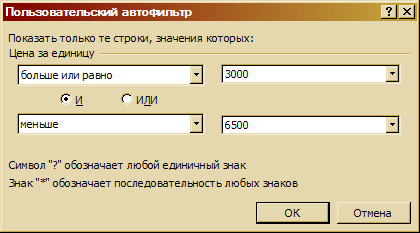
Рис. 3.36. Окно Пользовательский автофильтр для задания 2
В результате таблица примет вид (рис. 3.37).

Рис. 3.37. Отфильтрованная таблица для задания 2
3 Выберите товары, наименование которых начинается со слова Монитор.
Выполнение:
3.1 Сбросьте предыдущий фильтр, выбрав в нем условие (Все).
3.2 Выберите в условии отбора столбца Наименование строку (Условие…).
3.3 В окне автофильтра выберите команду начинается с (рис. 3.38). Слово Монитор можно набрать вручную. Нажмите ОК.
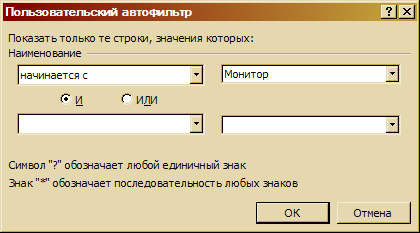
Рис. 3.38. Окно Пользовательский автофильтр для задания 3
4 Выберите первые три самых дорогих товара.
Выполнение:
4.1 Сбросьте предыдущий автофильтр.
4.2 В условиях фильтра столбца Цена за единицу выберите (Первые 10…).
4.3 В открывшемся окне заполните поля, как показано на рис. 3.39: выберите число 3 в первом поле, строку «наибольших» во втором и «элементов списка» в третьем.

Рис. 3.39. Окно Наложение условия по списку для задания 4
Фильтрация может быть многоступенчатой. После одной фильтрации можно, не убирая ее результатов, снова отфильтровать таблицу, сузив (уменьшив) еще раз полученный список.
5 Выберите сведения о товарах, заказанных фирмами Мир и Элтек позже 4.02.2007.
Выполнение:
5.1 Сбросьте предыдущие фильтры.
5.2 Поскольку нам потребуется фильтрация по столбцам Заказчик и Дата заказа, то начать можно с любого из них. Например, для столбца Заказчик в условиях фильтра выберем следующие значения (рис. 3.40).
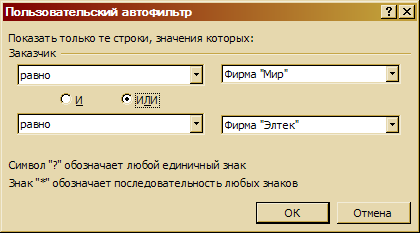
Обратите внимание, что выбран переключатель ИЛИ - фирма не может иметь одновременно два названия, поэтому хотя по-русски мы говорим «и», правильная логическая связка будет «или».
Нажмите ОК.
5.3 В полученной отфильтрованной таблице теперь выберите (не снимая фильтра по заказчику) условие фильтра столбца Дата заказа (рис. 3.41).
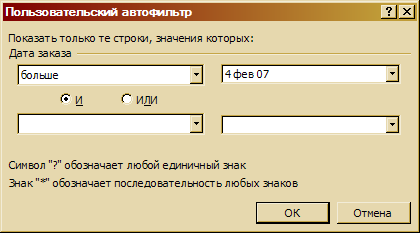
Получим таблицу, данные в которой удовлетворяют двум условиям отбора (рис. 3.42).

6 Выберите сведения о товарах, заказанных фирмой Антей.
7 Выберите информацию о товарах, заказанных между 21 января и 25 апреля 2007 г.
8 Выберите информацию о товарах, наименование которых начинается с буквы «Д».
9 Найдите сведения о товарах, наименование которых содержит слово Epson.
10 Из товаров Принтер и Монитор выберите те, количество которых не превосходит 8.
Материалы на данной страницы взяты из открытых источников либо размещены пользователем в соответствии с договором-офертой сайта. Вы можете сообщить о нарушении.